 |
Hoje veremos como acessar e ler dados de um arquivo Excel e exibir em uma aplicação Blazor. |
|
Se você esta chegando agora e não sabe o que é o Blazor leia o artigo ASP .NET Core - Iniciando com o Blazor - Macoratti; se você já conhece e quer saber mais pode fazer o curso de Blazor Essencial.
 |
Lendo dados de um arquivo Excel no Blazor
Para nos ajudar na tarefa de ler um arquivo Excel vamos usar a biblioteca EPPlus.
A EPPlus é uma biblioteca do .NET Framework/.NET Core para gerenciar planilhas XML abertas do Office, distribuídas via Nuget . A versão 5 suporta o .NET Framework da versão 3.5 e .NET Core da versão 2.0.
Nota: Atualmente é uma única DLL e não tem dependências de nenhuma outra biblioteca, como o Microsoft Excel.
Para conhecer mais detalhes sobre esta biblioteca acesse o link: EPPlus Software
Vamos a seguir mostrar um exemplo prático.
Recursos usados:
Criando o projeto no VS Community 2019
bra o VS 2019 Community (versão mínima 16.4) e selecione a opção Create a New Project;
A seguir selecione a opção Blazor app e clique em next;
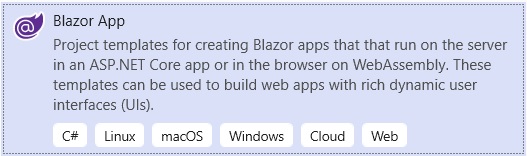
Informe o nome do projeto : Blazor_LerExcel, a localização e clique em Create;
A seguir teremos uma janela com duas opções :
- Blazor Server App
- Blazor WebAssembly App
Selecione a primeira opção - Blazor Server App. Não vamos usar autenticação e vamos habilitar o https.
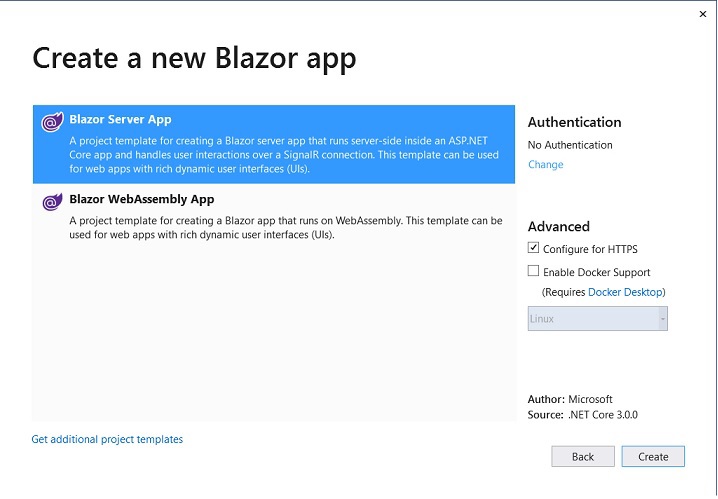
Clique no botão Create para criar o projeto.
Com o projeto criado vamos limpar o projeto excluindo os arquivos abaixo e suas referências:
- Counter.razor
- WeatherForecast.razor
- WeatherForecast.cs
- WeatherForecastService.cs
Após isso vamos instalar a biblioteca EPPlus em nosso projeto via Nuget acionando a opção menu Tools-> Manage Nuget Packages for Solution:
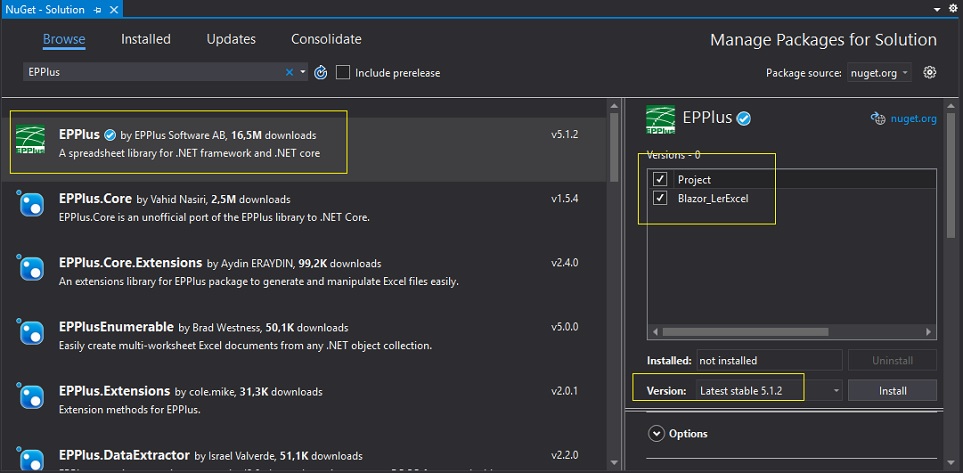
Na pasta Data do projeto vamos criar o nosso modelo de dados com as informações que vamos ler da planilha. Para isso vamos criar uma classe Aluno:
public class Aluno
{
public string Nome { get; set; }
public string Nota { get; set; }
public string Email { get; set; }
public List<Aluno> LerExcel()
{
List<Aluno> alunos = new List<Aluno>();
string caminho = @"c:/dados/notas.xlsx";
FileInfo arquivo = new FileInfo(caminho);
ExcelPackage.LicenseContext = LicenseContext.NonCommercial;
using(ExcelPackage package = new ExcelPackage(arquivo))
{
ExcelWorksheet worksheet = package.Workbook.Worksheets.FirstOrDefault();
int contaColuna = worksheet.Dimension.End.Column;
int contaLinha = worksheet.Dimension.End.Row;
for(int row=1; row<= contaLinha; row++) { Aluno aluno = new Aluno(); for(int col=1; col <= contaColuna; col++) { if(col==1) { aluno.Nome = worksheet.Cells[row, col].Value.ToString(); } else if(col==2) { aluno.Email = worksheet.Cells[row, col].Value.ToString(); } else if(col ==3) { aluno.Nota = worksheet.Cells[row, col].Value.ToString(); } } alunos.Add(aluno); } } return alunos; } } |
Nesta classe temos o método LerExcel que retorna uma lista de objetos Aluno onde estamos usando os recursos da biblioteca EPPlus para acessar o arquivo notas.xlsx que esta na pasta c:\dados e cujo contéudo e visto a seguir:
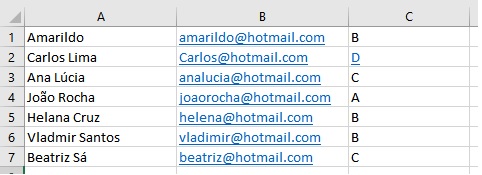
Vamos ler essas informações deste arquivo e exibir em uma página da nossa aplicação.
Agora vamos ajustar o arquivo NavMenu.razor deixando apenas a opção Home e a opção Ler Arquivo Excel para acessar o componente LerExcel.razor que iremos criar para exibir os dados da planilha Excel.
| ... <div class="@NavMenuCssClass" @onclick="ToggleNavMenu"> <ul class="nav flex-column"> <li class="nav-item px-3"> <NavLink class="nav-link" href="" Match="NavLinkMatch.All"> <span class="oi oi-home" aria-hidden="true"></span> Home </NavLink> </li> <li class="nav-item px-3"> <NavLink class="nav-link" href="lerexcel"> <span class="oi oi-plus" aria-hidden="true"></span> Ler Arquivo Excel </NavLink> </li> </ul> </div> ... |
Na pasta Pages vamos criar o componente Blazor LerExcel.razor e com o código abaixo:
@page "/lerexcel"
<h3>Notas dos Alunos</h3>
@if (alunos != null)
{
<table>
<thead>
<tr>
<th>Nome</th>
<th>Email</th>
<th>Nota</th>
</tr>
</thead>
<tbody>
@foreach (var item in alunos)
{
<tr>
<td>@item.Nome</td>
<td>@item.Email</td>
<td>@item.Nota</td>
</tr>
}
</tbody>
</table>
}
else
{
<h2>carregando...</h2>
}
@code {
Aluno aluno = new Aluno();
List<Aluno> alunos = new List<Aluno>();
protected override void OnInitialized()
{
LerArquivoExcel();
}
private void LerArquivoExcel()
{
alunos = aluno.LerExcel();
}
}
|
Neste código estamos usando o evento OnInitialized() para invocar o método LerArquivoExcel() que vai usar a instância da classe Aluno e chamar o método LerExcel() que retorna os dados da planilha.
Vamos aplicar um estilo à nossa tabela usada para exibir os dados, criando na pasta wwwroot/css o arquivo Style.css com o seguinte código:
|
table { margin-bottom:5px; } table th, table td { border:0px solid #ffffff; margin:2px; } table tr:nth-child(odd) { background: #40baef; } table tr:hover { background: #eba5f1; cursor: pointer; } |
Após isso inclua a referência a este arquivo css na seção head do arquivo _Host.cshtml:
|
...
<head> |
Agora é só alegria...
Executando o projeto teremos o resultado abaixo:
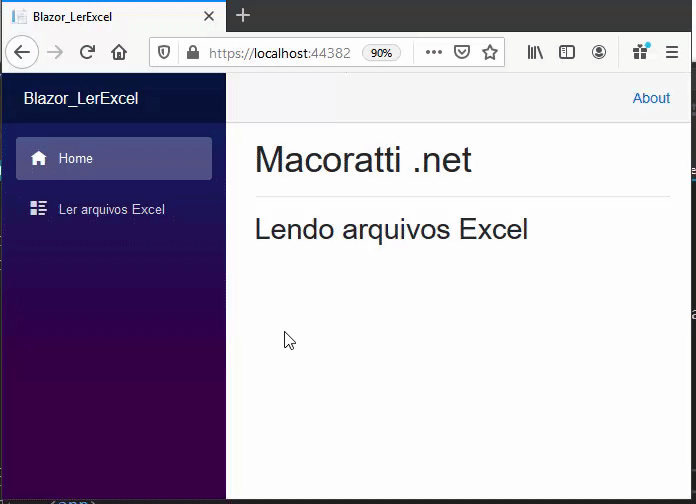
Aguarde mais artigos sobre o Blazor.
Pegue o projeto aqui:
![]() Blazor_LerExcel.zip
(sem as referências)
Blazor_LerExcel.zip
(sem as referências)
"Mas Deus escolheu as coisas
loucas deste mundo para confundir as sábias; e Deus
escolheu as coisas fracas deste mundo para confundir as
fortes;
E Deus escolheu as coisas vis deste mundo, e as
desprezíveis, e as que não são, para aniquilar as que
são;
Para que nenhuma carne se glorie perante ele."
1 Coríntios 1:27-29
-
ASP .NET Core - Criando uma aplicação com Angular 2 - Macoratti.net
-
ASP .NET Core - Criando uma aplicação Web no ... - Macoratti.net
-
ASP .NET Core - Iniciando com o Blazor - Macoratti
-
ASP .NET Core - CRUD usando Blazor e Entity ... - Macoratti
-
Blazor - O novo framework SPA da Microsoft - Macoratti.net
-
Visual Studio Code - Suporte ao desenvolvimento Blazor
-
ASP .NET Core - Iniciando com o Blazor - Macoratti
-
ASP .NET Core - CRUD usando Blazor e Entity ... - Macoratti.net
-
Conhecendo o Blazor - Macoratti.net
-
Blazor - Vale a pena usar o Blazor - Macoratti.net
-
Blazor - Blazor WebAssembly 3.2.0 em produção - Macoratti.net


